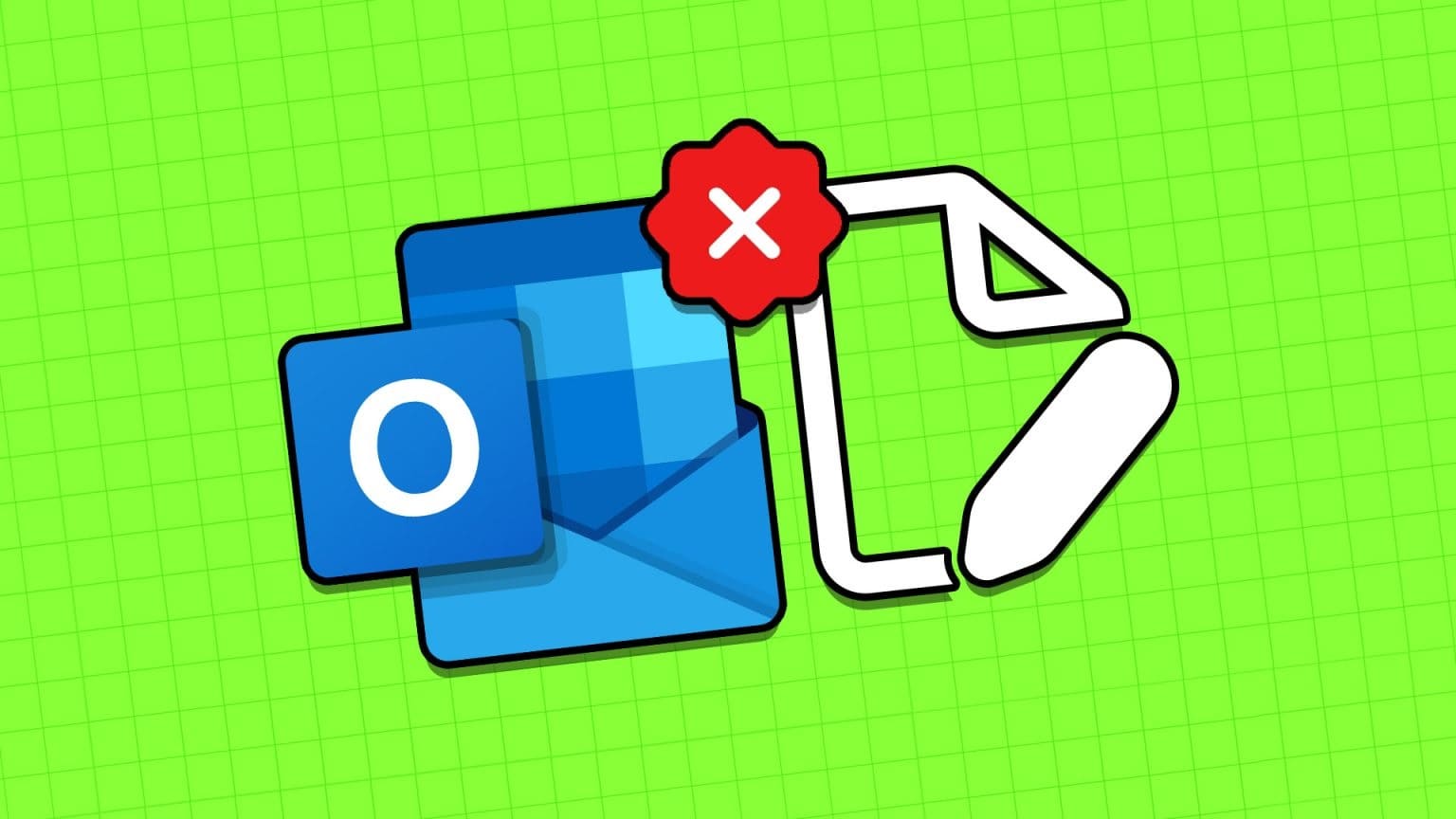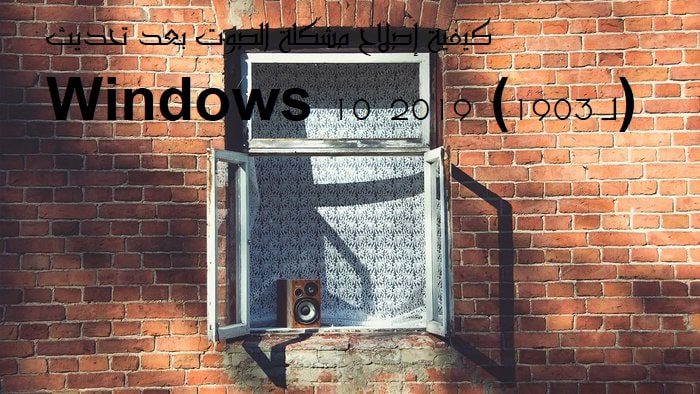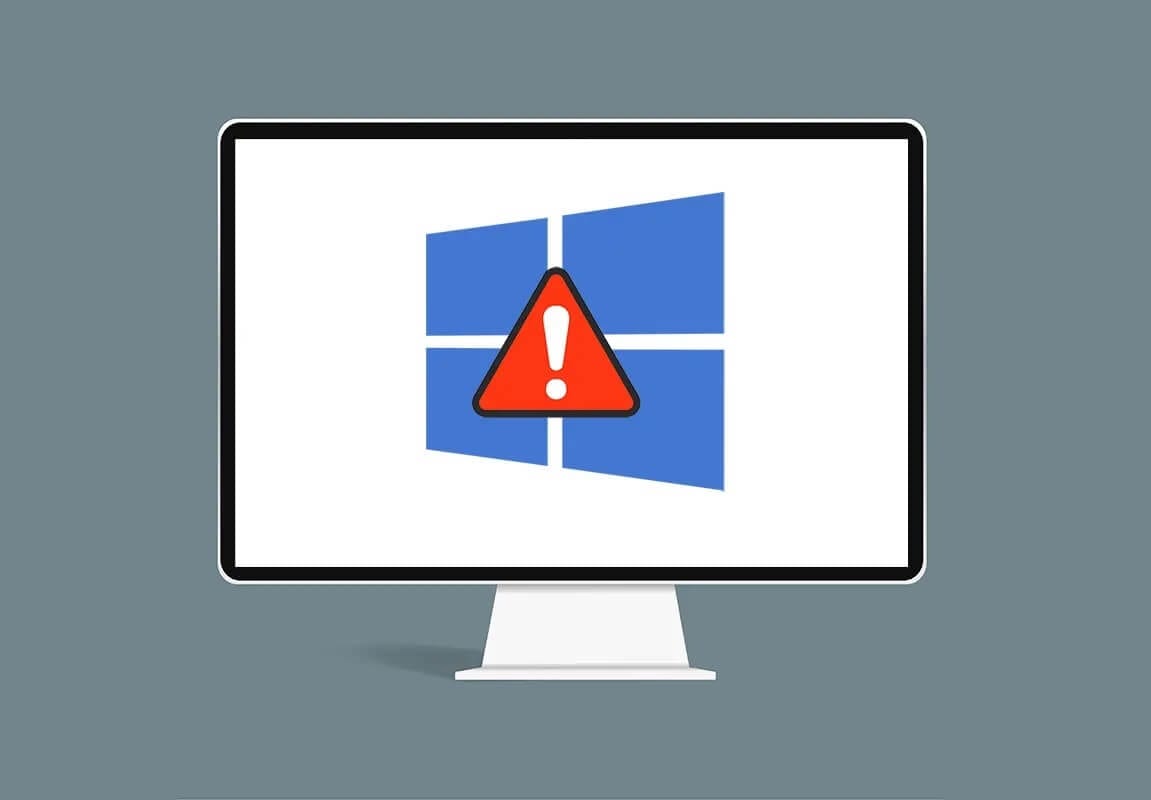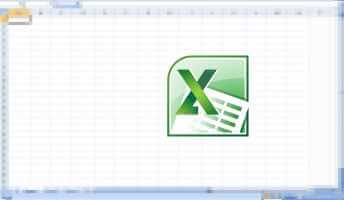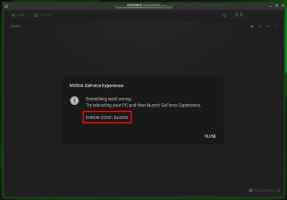Přestože byl systém Windows 11 přepracován, neovlivnilo to výchozí písma, která jsou aktuálně k dispozici. To může znamenat povzdech pro ty, kteří nemají rádi mnoho změn. Může to však také znamenat monotónní přenos pro někoho, kdo chce věcem přidat trochu zvratu. Pokud patříte k těm druhým, zde jsou dva způsoby, jak můžete nainstalovat písma v systému Windows 11.

Jsou písma po stažení automaticky nainstalována? Nebo existují další kroky k instalaci těchto písem? V tomto článku se budeme těmito otázkami zabývat a půjdeme ještě o krok dále tím, že krok za krokem poskytneme způsoby instalace a stahování písem v systému Windows 11 také pomocí webů třetích stran. Pojďme do toho rovnou.
Metoda 11: PŘIDEJTE PÍSMA DO WINDOWS XNUMX POMOCÍ OBCHODU MICROSOFT
Zatímco Windows 11 přichází s vlastní sadou písem, další písma můžete získat přímo z obchodu Microsoft Store. To pomáhá zajistit, že stahujete písma ze zabezpečeného zdroje. Chcete-li to provést, stačí otevřít Microsoft Store a nainstalovat požadovaná písma.
Postupujte podle níže uvedených kroků.
Krok 1: Klepněte pravým tlačítkem myši na plochu.
Krok 2: Dále klepněte na Přizpůsobit.
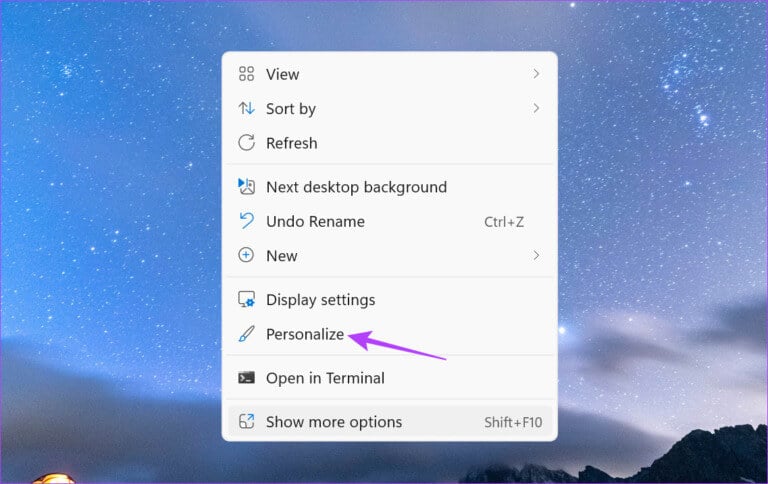
ةوة 3: Po otevření personalizační stránka , přejděte dolů a klepněte na linky.
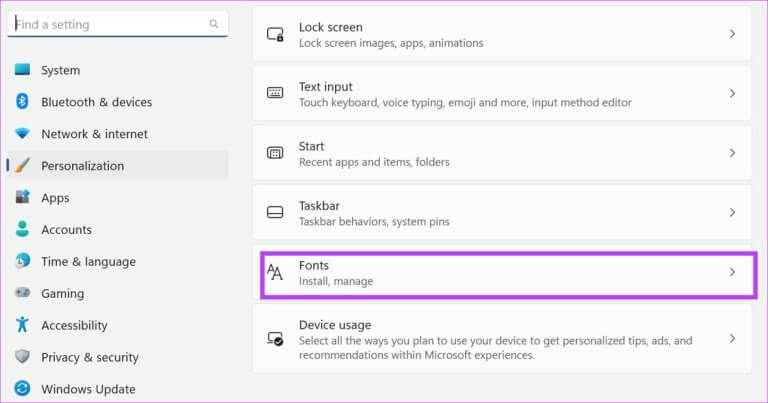
Krok 4: Tady klikněte „Získejte více písem v obchodě Microsoft Store“. Tím se spustí Microsoft Store v samostatném okně.
Poznámka: Microsoft Store můžete otevřít také pomocí vyhledávacího panelu Windows. Jednoduše zadejte Microsoft Store do vyhledávacího pole a klikněte na příslušný výsledek vyhledávání.
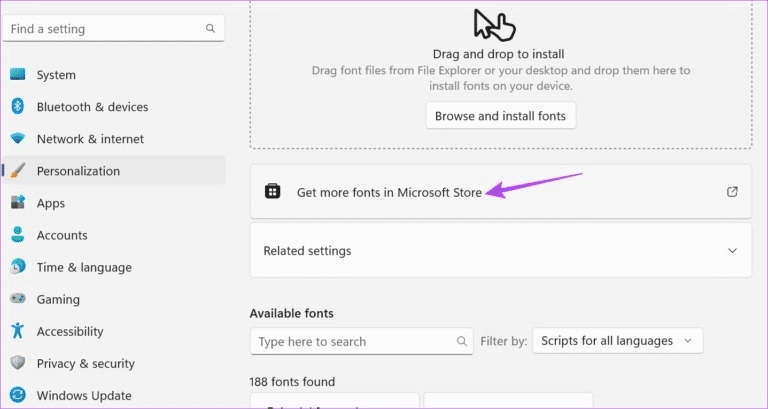
Krok 5: I když jsou k dispozici některá písma, na této stránce se nemusí zobrazit všechny výsledky vyhledávání. Takže jděte do Vyhledávací panel Microsoft Store A napište linky. Poté stiskněte zadejte klíč. Toto se otevře Stránka Písma.
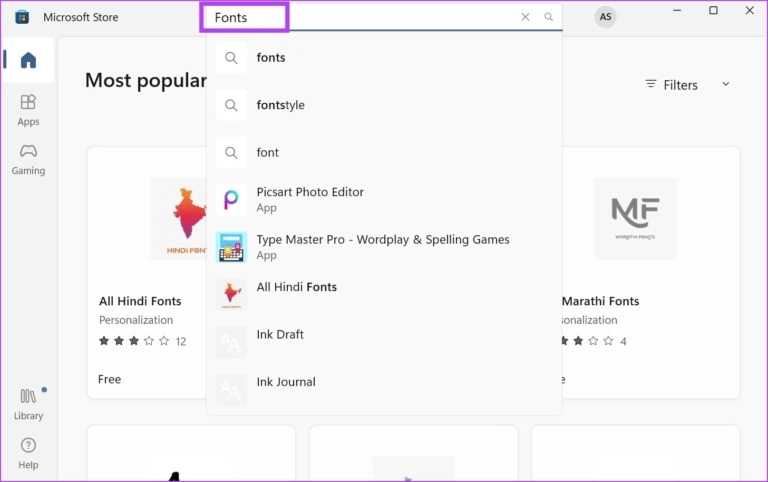
ةوة 6: Na této stránce klikněte Čára které chcete přidat do Windows.
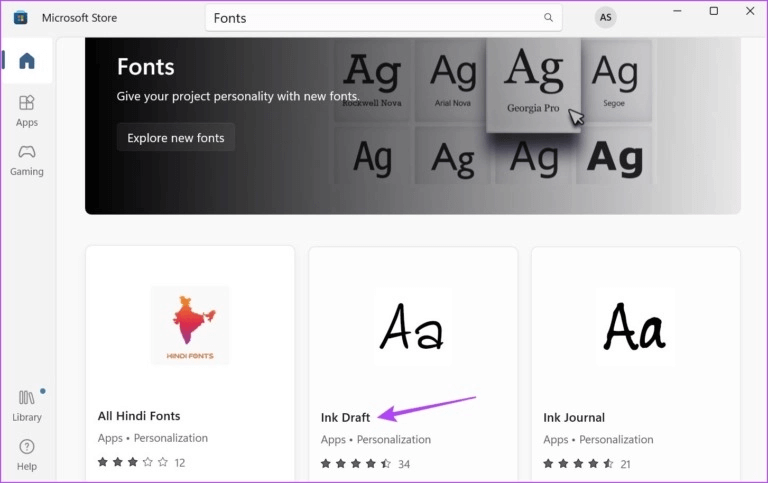
Krok 7: Dále klepněte na Dostat.
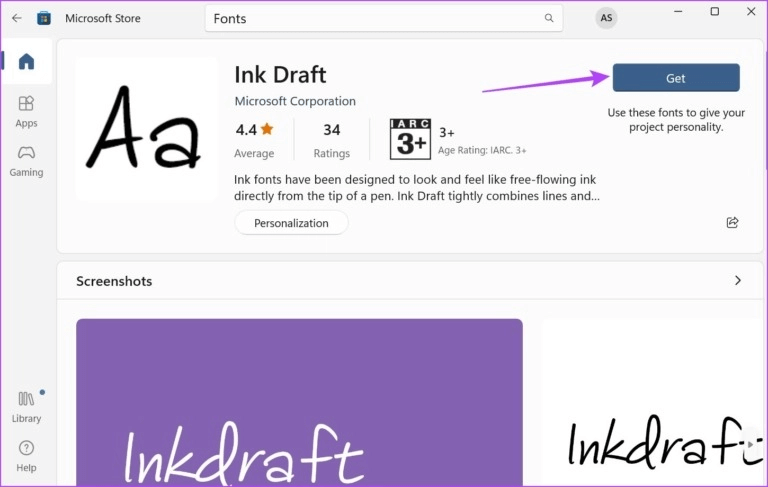
Krok 8: Po stažení klikněte otevřít.
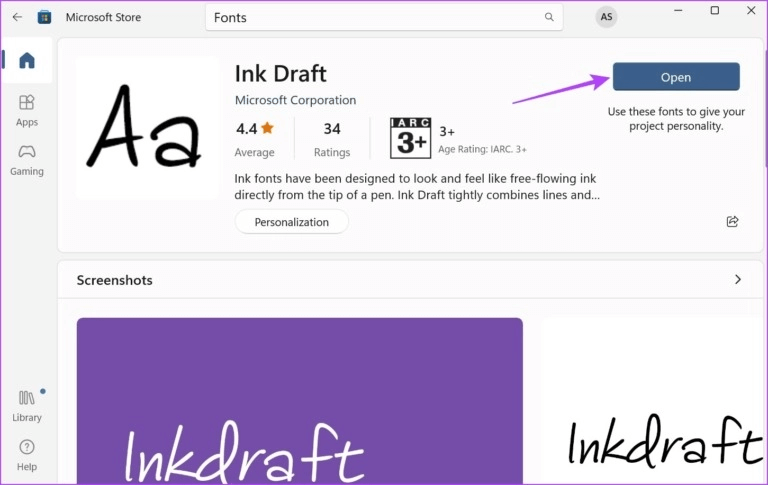
Tím se znovu otevře okno Písma. Chcete-li to zjistit, můžete se také podívat na náš další článek Jak používat tato stažená písma jako výchozí písma pro váš systém.
Metoda 2: INSTALACE PÍSEM WINDOWS 11 POMOCÍ STRÁNEK TŘETÍCH STRAN
I když má Microsoft Store k dispozici slušný výběr písem, některá písma musí chybět. Chcete-li to vynahradit, můžete použít weby třetích stran ke stažení a instalaci písem ve Windows 11. Zde je návod, jak na to.
Poznámka: Můžete použít různé weby třetích stran, jako např Google Fonts و DaFont و Ttf písma, a SkyFonts Instalace písem ve Windows 11. Pro ilustrativní účely budeme používat písma Google.
Krok 1: Otevřeno Google Fonts v libovolném prohlížeči.
Krok 2: Zde můžete buď pomocí vyhledávacího pole vyhledat konkrétní písmo, nebo na něj kliknout, pokud je na domovské stránce dostupné.
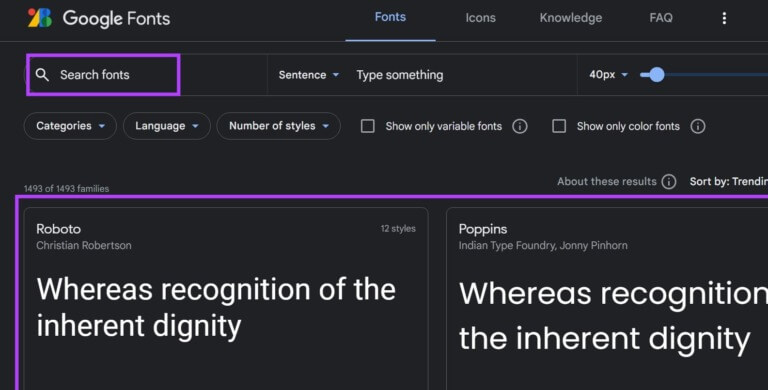
ةوة 3: Jakmile se otevře příslušný řádek, klepněte na Stáhnout rodinu.
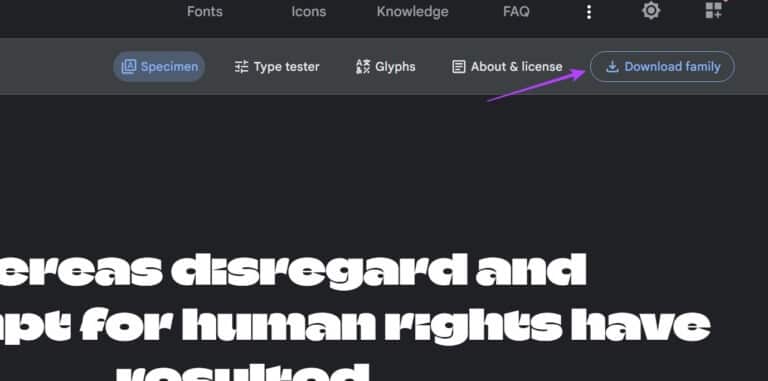
Krok 4: Přejděte do umístění pro stažení souboru, a pokud je to a zip. nejprve vytáhněte jeho obsah. Chcete-li to provést, klepněte pravým tlačítkem myši na soubor zip.
Krok 5: Dále klepněte na Extrahovat vše.
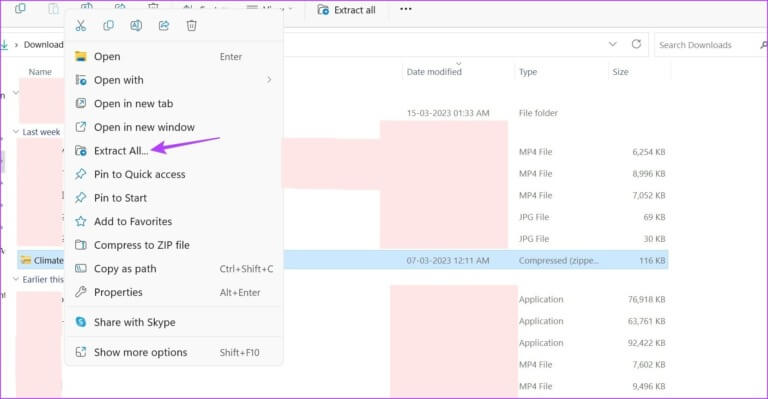
ةوة 6: Vyberte cíl a klikněte těžba. Může se otevřít samostatné okno obsahující obsah souboru.
Poznámka: Pokud se samostatné okno neotevře, vraťte se na stránku webu pro stahování a ručně klikněte na extrahovaný soubor, abyste jej otevřeli.
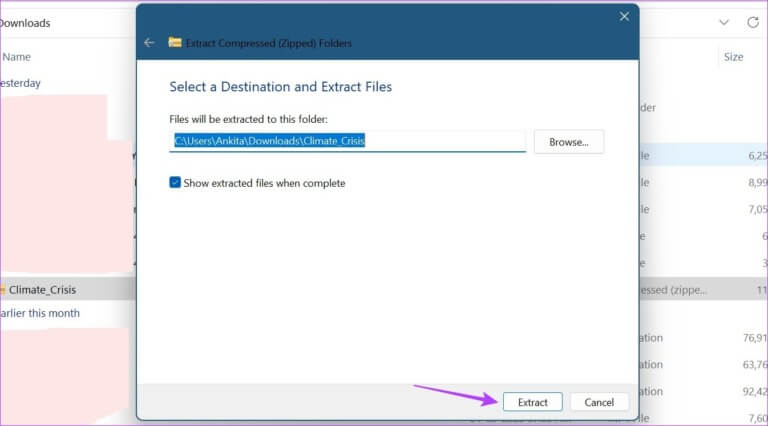
Krok 7: Nyní minimalizujte toto okno a přejděte na plochu. Klikněte pravým tlačítkem a vyberte Přizpůsobit.
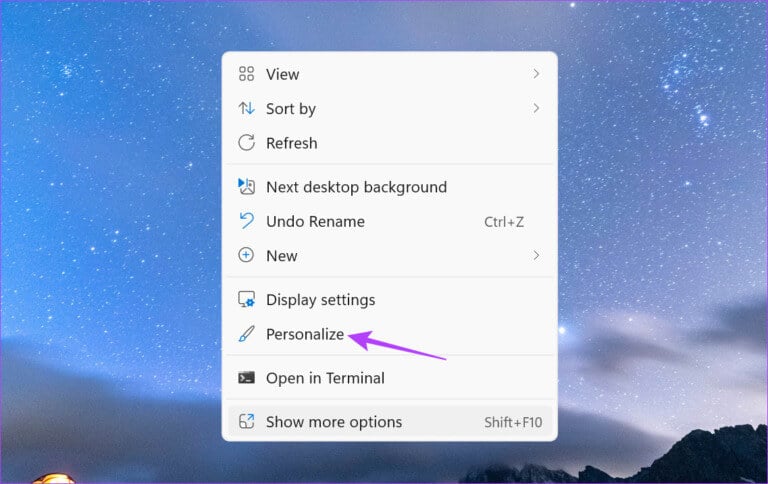
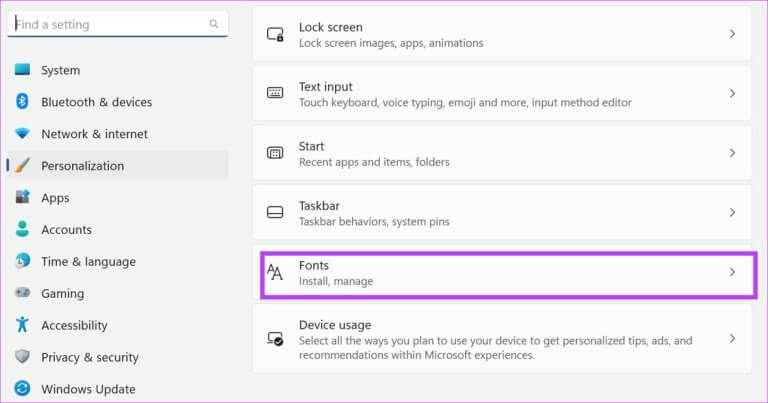
ةوة 9: Zde můžete přetahovat písma z druhého okna.
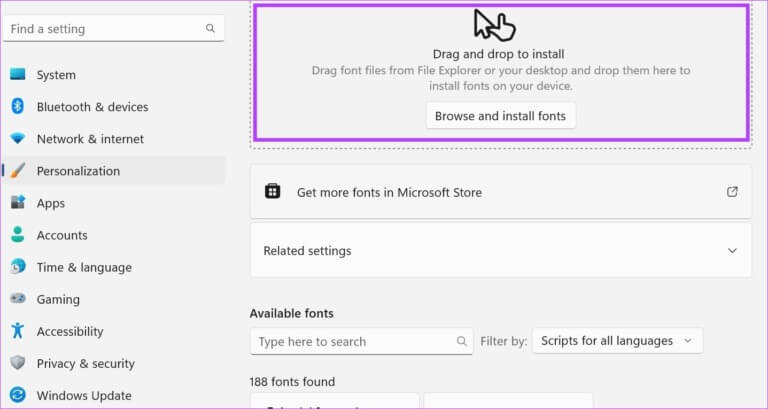
Tím se písmo nainstaluje do Windows 11 a zpřístupní se v nastavení Písma.
JAK ODSTRANIT NAINSTALOVANÁ PÍSMA VE WINDOWS 11
Pokud je vaše stránka Písma příliš přeplněná nebo se jednoduše chcete zbavit některých písem, můžete nainstalovaná písma také odstranit. Zde je návod.
Krok 1: Klepněte pravým tlačítkem myši na plochu a klepněte na Přizpůsobit.
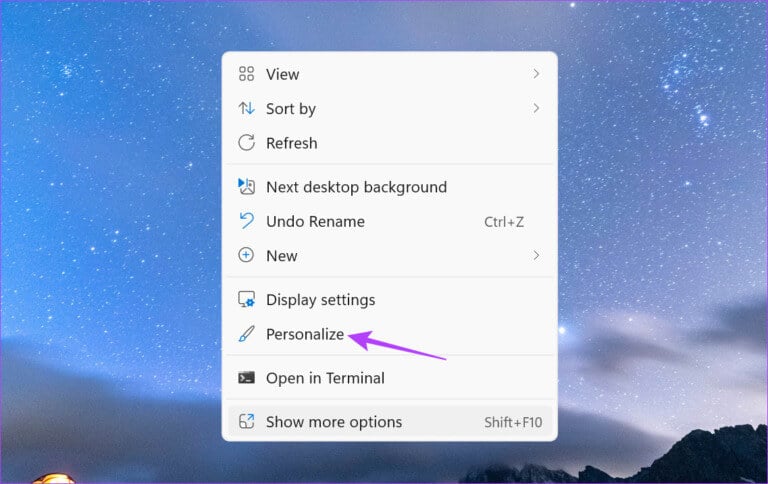
اPro krok 2: Dále přejděte dolů a klepněte na linky.
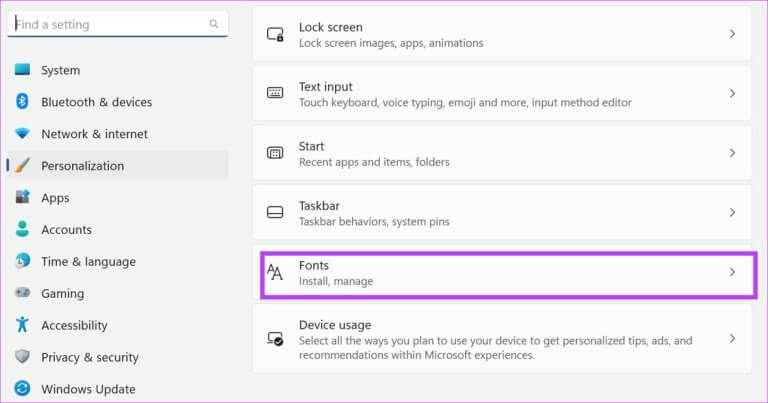
ةوة 3: Tady klikněte vyhledávací lišta Zadejte název písma, které chcete odstranit. Na této stránce můžete dokonce procházet a najít příslušné písmo.
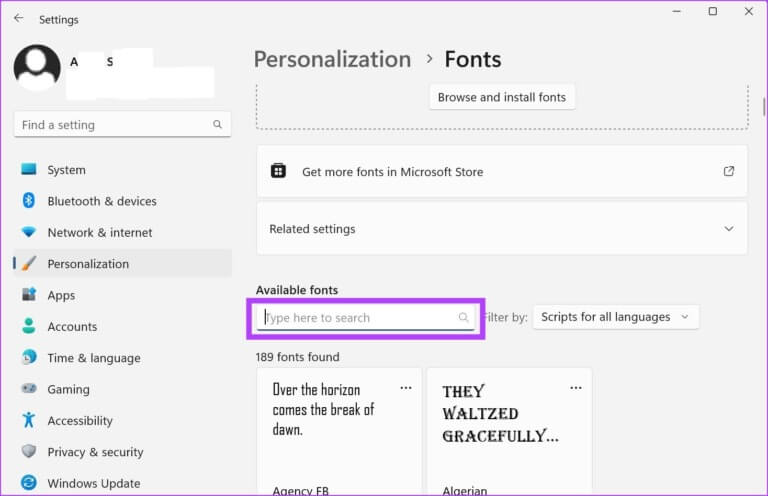
Krok 4: Jakmile se čára objeví, klikněte ikona se třemi tečkami.
Krok 5: Dále vyberte odinstalovat.
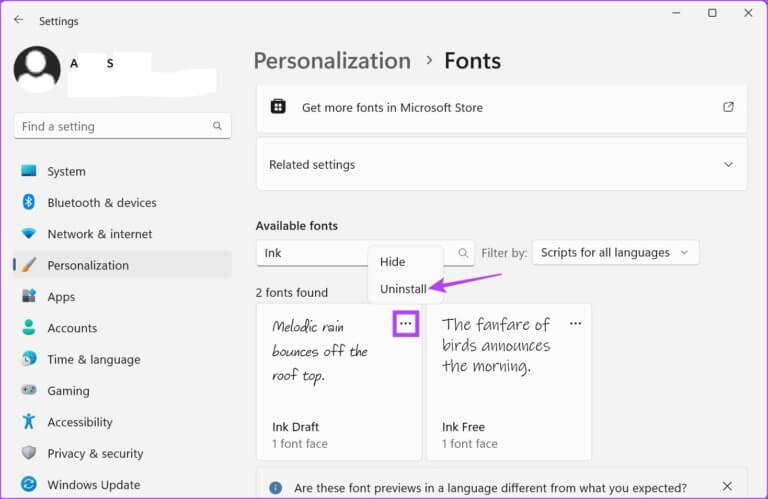
ةوة 6: Znovu klikněte odinstalovat.
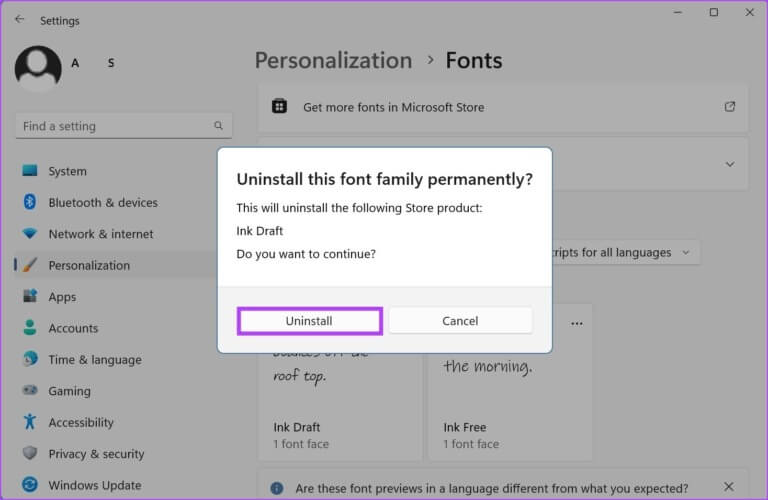
Tím se odstraní stažené písmo ze systému Windows 11.
Otázky a odpovědi týkající se instalace písem v systému Windows 11
Q1. Mohu ve Windows 11 nainstalovat více písem najednou?
Odpovědět. Ano, ve Windows 11 můžete nainstalovat více písem najednou. Jednoduše si písma stáhněte hromadně z vašeho oblíbeného webu a poté pomocí klávesové zkratky Control + A vyberte všechna písma najednou. Dále otevřete okno Písma pomocí výše uvedených kroků a přetáhněte všechna písma do okna Prohlížeč a instalace písem. Tím se zobrazí všechna písma v možnostech nabídky. Dále vyberte písma a změňte je, jak uznáte za vhodné.
Q2. Kde jsou ve Windows 11 uložena stažená písma?
Odpovědět. Zatímco stažená písma jsou obvykle uložena ve složce Stažené soubory Windows 11, mohou být někde jinde, pokud jsou nainstalována Dříve změněno výchozí umístění stahování. V takovém případě můžete otevřít nabídku stahování ve svém prohlížeči a ručně přejít do složky písem systému Windows 11.
INSTALACE PÍSMA DO WINDOWS 11
Toto jsou všechny způsoby, jak můžete nainstalovat písma v systému Windows 11. Pomocí tohoto můžete dále přizpůsobit prostředí Windows. Pokud si chcete Windows ještě více přizpůsobit, můžete se také podívat Jak změnit rozlišení obrazovky v systému Windows 11.